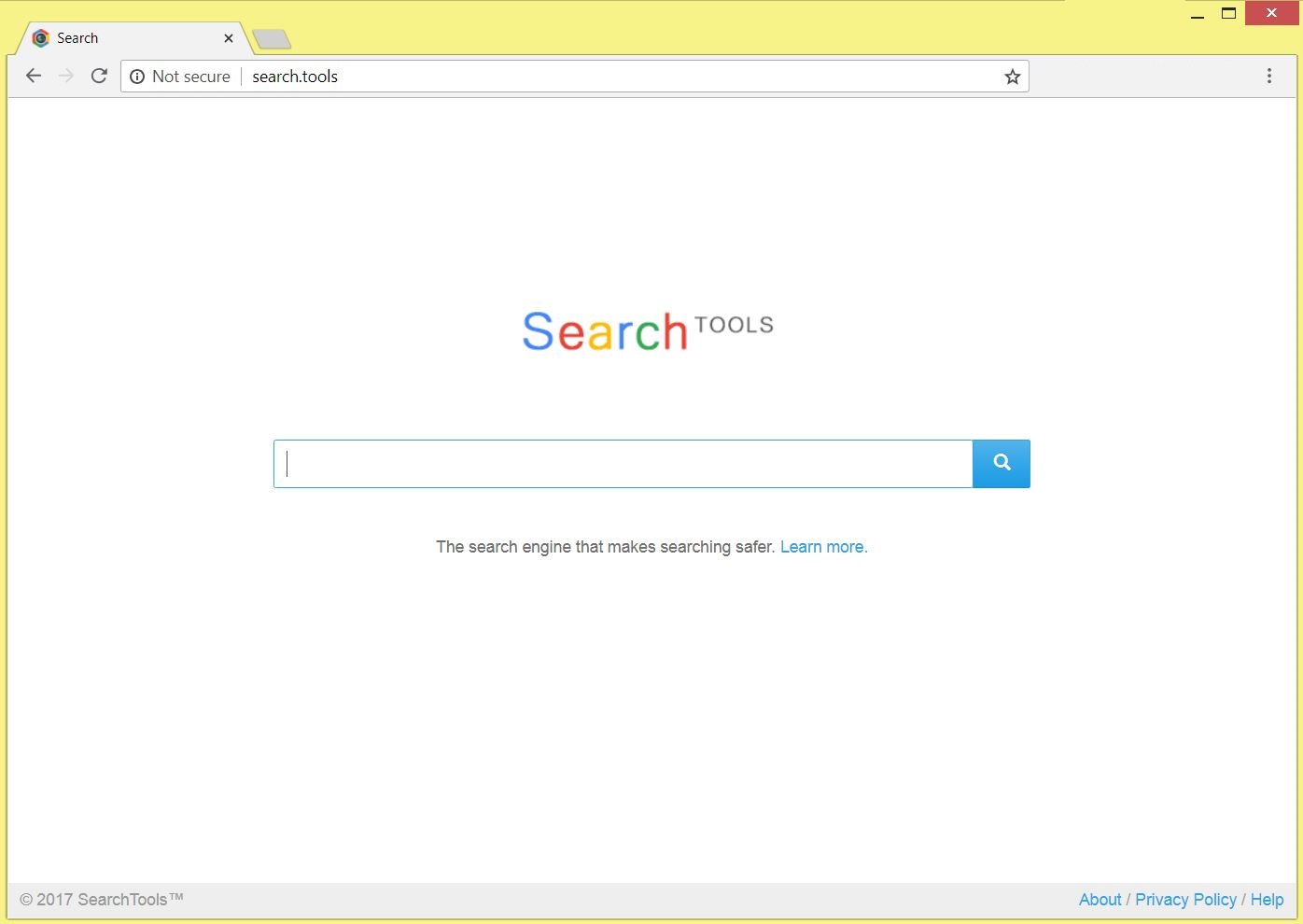この記事では、 Search.tools ハイジャック犯と影響を受けるブラウザとシステムからの完全な削除プロセスを案内します.
Search.tools 影響を受けるPCにインストールされているブラウザのメイン設定を変更するブラウザハイジャッカーとして分類されます. 通常、ソフトウェアバンドルと侵害されたインストーラーで配布されることにより、ターゲットマシンにアクセスできます。. コンピューターで起動すると、それに関連するファイルは、ハイジャック犯のメインページをホームページとして設定するいくつかの変更を実装します, 対象となるすべてのブラウザの新しいタブページとデフォルトの検索エンジン. ブラウザにSearch.toolsが存在するということは、個人を特定できるデータと個人を特定できないデータのいずれかに影響を与えることが知られているデータ収集の慣行に同意することを意味します。.

脅威の概要
| 名前 | Search.tools |
| タイプ | ブラウザハイジャッカー, リダイレクト, PUP |
| 簡単な説明 | 影響を受けるブラウザからデータを収集し、ターゲットを絞った広告を表示するために、疑わしい検索を提供するWebサイト. |
| 症状 | ハイジャック犯のメインページがブラウザのホームページに置き換わる, あなたの知らないうちに新しいタブページとデフォルトの検索エンジン. Browser slowdowns may occur due to increased number of online ads.td> |
| 配布方法 | フリーウェアのインストール, バンドルパッケージ |
| 検出ツール |
システムがマルウェアの影響を受けているかどうかを確認する
ダウンロード
マルウェア除去ツール
|
| ユーザー体験 | フォーラムに参加する Search.toolsについて話し合う. |

Search.tools – スプレッドテクニック
どうやって Search.tools あなたのPCに感染する? 最初に頭に浮かぶのはソフトウェアバンドルです. これは、このハイジャック犯のような望ましくない可能性のあるプログラムの配布に使用される最も一般的なチャネルです。. 無料のサードパーティプログラムの助けを借りて, その所有者は、疑わしいアプリのインストールコードを簡単に広めることができます.
いつもの, このような追加プログラムのインストールコードは、サードパーティアプリのインストーラーに組み込まれ、隠されています。. そのため、最近ダウンロードした目的の無料アプリのインストールプロセス中に、この迷惑なプログラムをコンピューターに目立たないようにインストールした可能性があります。. このような副作用は、詳細設定またはカスタム設定の手順で提示されたオプションで防ぐことができます. 追加のアプリの存在について通知し、インストールをオプトアウトできるようにする必要があります.
のような頻繁に使用されるWebブラウザ グーグルクローム, Mozilla Firefox, インターネットエクスプローラ, とサファリ 影響を受ける可能性があります Search.tools ハイジャック犯.

Search.toolsハイジャック犯 – その影響についての詳細
PCにインストールした後 Search.tools ハイジャック犯は、各ブラウジングセッション中に表示され始めます. そのファイルには、ブラウザ設定のいくつかの変更をトリガーするコードが含まれています. それらは、ハイジャック犯のメインページをブラウザのホームページとして設定するように設計されている可能性があります, 新しいタブページとデフォルトの検索エンジン. これらの変更が発生すると、影響を受けるブラウザを開くたびにSearch.toolsが表示されるようになる場合があります:
Search.toolsの主な機能は、検索サービスを提供することです. メインページに表示されるのは、検索フィールドと、Googleのロゴによく似たロゴです。. そのシンプルなデザインは、他の信頼できる検索エンジンのサービスと同様に、そのサービスが信頼でき、安全であるとあなたに信じさせるための所有者による試みです。. でも, あなたのブラウザでの突然の予期しない出現はまだ事実です.
Search.toolsは、その欺瞞的なサービスを使用するように誘惑し、それをシステムに残すことを目的としています。これは主に、オンライン活動をスパイできるようにするためです。. このハイジャック犯に関連するデータ収集慣行の詳細については、次の段落で説明します。. あなたのデータを含む記録は、その所有者がビジネスや広告の目的で使用する場合があります. 不要なSearch.toolsがシステムに存在する限り、便利な広告チャネルとして使用できます。. 結果として, あなたはあなたの興味に基づいて多くの広告のターゲットになるかもしれません.
ハイジャック犯によってプッシュされた広告は、宣伝されているものにアクセスする以外に選択肢を残さないように、ブラウザ全体に表示される場合があります。. Search.toolsによって挿入された広告をクリックするたびに所有者に収益がもたらされるため、この積極的な手法が実装される可能性があります。. 悪いニュースは、ユーザーがブラウザにロードするたびにドライブバイダウンロード攻撃をトリガーするように設定された侵害されたWebページに表示される広告を表示する可能性があることです。. したがって、システムをマルウェアから保護したい場合は、プロのマルウェア対策ツールをインストールしてアクティブ化する必要があります.

Search.tools – プライバシーポリシー
この段落は、の要点を明らかにします Search.toolsのプライバシーポリシー. これらは、この欺瞞的なWebサイトとそのサービスに関連するデータ収集慣行に関連しています.
ポリシーに示されている情報によると、ハイジャック犯がブラウザで実行されると、次のすべての詳細を収集する許可を自動的に受け取ります。:
- 訪問したURLとWebサイト
- 検索クエリ
- 使用するブラウザの種類
- インターネットプロトコル (IP) 住所
- クッキー情報
- 現在のインターネットサービスプロバイダーのドメイン名 (ISP)
ハイジャック犯と同じ名前の会社の所有者は、自社の製品はデフォルトで個人を特定できる情報を収集しないと主張しています. でも, SearchTools™ フィッシングWebページを表示することにより、あなたをだましてあなたの機密情報を提供させようとする可能性があります, アンケート, 世論調査, クエストまたは他の形式の問い合わせ.
「SearchTools™ 個人を特定できる情報を自動的に収集することはありません, 名前など, Eメール, 年, 性別, 住所, 電話番号, ログイン名とパスワードまたはその他の自己識別情報 (“個人情報”). SearchTools™ ユーザーが連絡を取りたい場合は、ユーザーに電子メールアドレスの提供を要求することがあります。」
ハイジャック犯によってハードドライブにドロップされたいくつかのCookieにより、ハイジャック犯はブラウジングの習慣に関連する追加情報を取得できます。, 人口統計データとインターネットの使用.

Search.toolsブラウザハイジャッカーを削除する方法
削除するには Search.tools ハイジャック犯とあなたのPCからのすべての関連ファイルは、次の削除にリストされているすべての手順を完了するようにしてください. 手動と自動の両方の削除手順を組み合わせて、この不要なプログラムを完全に削除するのに役立ちます. 高度なマルウェア対策ツールを使用したスキャンにより、によって作成されたすべての悪意のあるファイルとオブジェクトの正確な場所が明らかになるため、自動アプローチにより最大の効率が保証されます。 Search.tools. 結果はあなたが感染したPCからすべての有害なファイルにアクセスして削除することを可能にします. このハイジャック犯に関連付けられているファイルは、別の名前で検出される可能性があることに注意してください Search.tools.
さらに質問がある場合、または追加のヘルプが必要な場合, コメントを残すか、電子メールでお問い合わせください。.
- ウィンドウズ
- Mac OS X
- グーグルクローム
- Mozilla Firefox
- マイクロソフトエッジ
- サファリ
- インターネットエクスプローラ
- プッシュポップアップを停止します
How to Remove Search.tools from Windows.
ステップ 1: Scan for Search.tools with SpyHunter Anti-Malware Tool



ステップ 2: PC をセーフ モードで起動する





ステップ 3: Uninstall Search.tools and related software from Windows
Windows のアンインストール手順 11



Windows のアンインストール手順 10 および旧バージョン
これは、ほとんどのプログラムをアンインストールできるはずのいくつかの簡単な手順の方法です。. Windowsを使用しているかどうかに関係なく 10, 8, 7, VistaまたはXP, それらのステップは仕事を成し遂げます. プログラムまたはそのフォルダをごみ箱にドラッグすると、 非常に悪い決断. あなたがそれをするなら, プログラムの断片が残されています, そしてそれはあなたのPCの不安定な仕事につながる可能性があります, ファイルタイプの関連付けやその他の不快なアクティビティに関するエラー. コンピュータからプログラムを削除する適切な方法は、それをアンインストールすることです. それをするために:


 上記の手順に従うと、ほとんどのプログラムが正常にアンインストールされます.
上記の手順に従うと、ほとんどのプログラムが正常にアンインストールされます.
ステップ 4: すべてのレジストリをクリーンアップ, Created by Search.tools on Your PC.
通常対象となるWindowsマシンのレジストリは次のとおりです。:
- HKEY_LOCAL_MACHINE Software Microsoft Windows CurrentVersion Run
- HKEY_CURRENT_USER Software Microsoft Windows CurrentVersion Run
- HKEY_LOCAL_MACHINE Software Microsoft Windows CurrentVersion RunOnce
- HKEY_CURRENT_USER Software Microsoft Windows CurrentVersion RunOnce
これらにアクセスするには、Windowsレジストリエディタを開き、値を削除します。, created by Search.tools there. これは、以下の手順に従うことで発生する可能性があります:


 ヒント: ウイルスによって作成された値を見つけるには, あなたはそれを右クリックしてクリックすることができます "変更" 実行するように設定されているファイルを確認する. これがウイルスファイルの場所である場合, 値を削除します.
ヒント: ウイルスによって作成された値を見つけるには, あなたはそれを右クリックしてクリックすることができます "変更" 実行するように設定されているファイルを確認する. これがウイルスファイルの場所である場合, 値を削除します.
Video Removal Guide for Search.tools (ウィンドウズ).
Get rid of Search.tools from Mac OS X.
ステップ 1: Uninstall Search.tools and remove related files and objects





Macには、ログイン時に自動的に起動するアイテムのリストが表示されます. Look for any suspicious apps identical or similar to Search.tools. 自動的に実行を停止するアプリをチェックしてから、マイナスを選択します (「「-「「) それを隠すためのアイコン.
- に移動 ファインダ.
- 検索バーに、削除するアプリの名前を入力します.
- 検索バーの上にある2つのドロップダウンメニューを次のように変更します 「システムファイル」 と 「含まれています」 削除するアプリケーションに関連付けられているすべてのファイルを表示できるようにします. 一部のファイルはアプリに関連していない可能性があることに注意してください。削除するファイルには十分注意してください。.
- すべてのファイルが関連している場合, を保持します ⌘+A それらを選択してからそれらを駆動するためのボタン "ごみ".
In case you cannot remove Search.tools via ステップ 1 その上:
アプリケーションまたは上記の他の場所でウイルスファイルおよびオブジェクトが見つからない場合, Macのライブラリで手動でそれらを探すことができます. しかし、これを行う前に, 以下の免責事項をお読みください:



次の他の人と同じ手順を繰り返すことができます としょうかん ディレクトリ:
→ 〜/ Library / LaunchAgents
/Library / LaunchDaemons
ヒント: 〜 わざとそこにあります, それはより多くのLaunchAgentにつながるからです.
ステップ 2: Scan for and remove Search.tools files from your Mac
When you are facing problems on your Mac as a result of unwanted scripts and programs such as Search.tools, 脅威を排除するための推奨される方法は、マルウェア対策プログラムを使用することです。. SpyHunter for Macは、Macのセキュリティを向上させ、将来的に保護する他のモジュールとともに、高度なセキュリティ機能を提供します.
Video Removal Guide for Search.tools (マック)
Remove Search.tools from Google Chrome.
ステップ 1: Google Chromeを起動し、ドロップメニューを開きます

ステップ 2: カーソルを上に移動します "ツール" 次に、拡張メニューから選択します "拡張機能"

ステップ 3: 開店から "拡張機能" メニューで不要な拡張子を見つけてクリックします "削除する" ボタン.

ステップ 4: 拡張機能が削除された後, 赤から閉じてGoogleChromeを再起動します "バツ" 右上隅にあるボタンをクリックして、もう一度開始します.
Erase Search.tools from Mozilla Firefox.
ステップ 1: MozillaFirefoxを起動します. メニューウィンドウを開く:

ステップ 2: を選択 "アドオン" メニューからのアイコン.

ステップ 3: 不要な拡張子を選択してクリックします "削除する"

ステップ 4: 拡張機能が削除された後, 赤から閉じてMozillaFirefoxを再起動します "バツ" 右上隅にあるボタンをクリックして、もう一度開始します.
Uninstall Search.tools from Microsoft Edge.
ステップ 1: Edgeブラウザを起動します.
ステップ 2: 右上隅のアイコンをクリックして、ドロップメニューを開きます.

ステップ 3: ドロップメニューから選択します "拡張機能".

ステップ 4: 削除したい悪意のある拡張機能の疑いを選択し、歯車のアイコンをクリックします.

ステップ 5: 下にスクロールして[アンインストール]をクリックして、悪意のある拡張機能を削除します.

Remove Search.tools from Safari
ステップ 1: Safariアプリを起動します.
ステップ 2: マウスカーソルを画面の上部に置いた後, Safariテキストをクリックして、ドロップダウンメニューを開きます.
ステップ 3: メニューから, クリック "環境設定".

ステップ 4: その後, [拡張機能]タブを選択します.

ステップ 5: 削除する拡張機能を1回クリックします.
ステップ 6: [アンインストール]をクリックします.

アンインストールの確認を求めるポップアップウィンドウが表示されます 拡張子. 選択する 'アンインストール' また, and the Search.tools will be removed.
Eliminate Search.tools from Internet Explorer.
ステップ 1: InternetExplorerを起動します.
ステップ 2: 「ツール」というラベルの付いた歯車アイコンをクリックしてドロップメニューを開き、「アドオンの管理」を選択します

ステップ 3: [アドオンの管理]ウィンドウで.

ステップ 4: 削除する拡張子を選択し、[無効にする]をクリックします. 選択した拡張機能を無効にしようとしていることを通知するポップアップウィンドウが表示されます, さらにいくつかのアドオンも無効になっている可能性があります. すべてのチェックボックスをオンのままにします, [無効にする]をクリックします.

ステップ 5: 不要な拡張子が削除された後, 右上隅にある赤い「X」ボタンからInternetExplorerを閉じて再起動し、再起動します.
ブラウザからプッシュ通知を削除する
GoogleChromeからのプッシュ通知をオフにする
GoogleChromeブラウザからのプッシュ通知を無効にするには, 以下の手順に従ってください:
ステップ 1: に移動 設定 Chromeで.

ステップ 2: 設定で, 選択する "高度な設定」:

ステップ 3: クリック "コンテンツ設定」:

ステップ 4: 開ける "通知」:

ステップ 5: 3つのドットをクリックして、[ブロック]を選択します, オプションの編集または削除:

Firefoxでプッシュ通知を削除する
ステップ 1: Firefoxのオプションに移動します.

ステップ 2: 設定に移動", 検索バーに「通知」と入力して、 "設定":

ステップ 3: 通知を削除したいサイトで[削除]をクリックし、[変更を保存]をクリックします

Operaでプッシュ通知を停止する
ステップ 1: Operaで, 押す ALT + P 設定に移動します.

ステップ 2: 検索の設定で, 「コンテンツ」と入力してコンテンツ設定に移動します.

ステップ 3: オープン通知:

ステップ 4: GoogleChromeで行ったのと同じことを行います (以下に説明します):

Safariでプッシュ通知を排除する
ステップ 1: Safariの設定を開く.

ステップ 2: プッシュポップアップが消えた場所からドメインを選択し、に変更します "拒否" から "許可する".
Search.tools-FAQ
What Is Search.tools?
The Search.tools threat is adware or ブラウザリダイレクトウイルス.
コンピューターの速度が大幅に低下し、広告が表示される場合があります. 主なアイデアは、情報が盗まれたり、デバイスに表示される広告が増える可能性があることです。.
このような不要なアプリの作成者は、クリック課金制を利用して、コンピューターにリスクの高い、または資金を生み出す可能性のあるさまざまな種類のWebサイトにアクセスさせます。. これが、広告に表示されるWebサイトの種類を気にしない理由です。. これにより、不要なソフトウェアがOSにとって間接的に危険になります.
What Are the Symptoms of Search.tools?
この特定の脅威と一般的に不要なアプリがアクティブな場合に探すべきいくつかの症状があります:
症状 #1: 一般的に、コンピュータの速度が低下し、パフォーマンスが低下する可能性があります.
症状 #2: ツールバーがあります, 追加したことを覚えていないWebブラウザ上のアドオンまたは拡張機能.
症状 #3: すべてのタイプの広告が表示されます, 広告でサポートされている検索結果のように, ランダムに表示されるポップアップとリダイレクト.
症状 #4: Macにインストールされたアプリが自動的に実行されているのがわかりますが、それらをインストールしたことを覚えていません。.
症状 #5: タスクマネージャーで疑わしいプロセスが実行されているのがわかります.
これらの症状が1つ以上見られる場合, その後、セキュリティの専門家は、コンピュータのウイルスをチェックすることを推奨しています.
不要なプログラムの種類?
ほとんどのマルウェア研究者とサイバーセキュリティ専門家によると, 現在デバイスに影響を与える可能性のある脅威は次のとおりです。 不正なウイルス対策ソフトウェア, アドウェア, ブラウザハイジャッカー, クリッカー, 偽のオプティマイザーとあらゆる形式の PUP.
私が持っている場合はどうすればよいですか "ウイルス" like Search.tools?
いくつかの簡単なアクションで. 何よりもまず, これらの手順に従うことが不可欠です:
ステップ 1: 安全なコンピューターを探す 別のネットワークに接続します, Macが感染したものではありません.
ステップ 2: すべてのパスワードを変更する, メールパスワードから.
ステップ 3: 有効 二要素認証 重要なアカウントを保護するため.
ステップ 4: 銀行に電話して クレジットカードの詳細を変更する (シークレットコード, 等) オンライン ショッピング用にクレジット カードを保存した場合、またはカードを使用してオンライン アクティビティを行った場合.
ステップ 5: 必ず ISPに電話する (インターネットプロバイダーまたはキャリア) IPアドレスを変更するように依頼します.
ステップ 6: あなたの Wi-Fiパスワード.
ステップ 7: (オプション): ネットワークに接続されているすべてのデバイスでウイルスをスキャンし、影響を受けている場合はこれらの手順を繰り返してください。.
ステップ 8: マルウェア対策をインストールする お持ちのすべてのデバイスでリアルタイム保護を備えたソフトウェア.
ステップ 9: 何も知らないサイトからソフトウェアをダウンロードしないようにし、近づかないようにしてください 評判の低いウェブサイト 一般に.
これらの推奨事項に従う場合, ネットワークとすべてのデバイスは、脅威や情報を侵害するソフトウェアに対して大幅に安全になり、将来的にもウイルスに感染せずに保護されます。.
How Does Search.tools Work?
インストールしたら, Search.tools can データを収集します を使用して トラッカー. このデータはあなたのウェブ閲覧習慣に関するものです, アクセスしたウェブサイトや使用した検索用語など. その後、広告であなたをターゲットにしたり、あなたの情報を第三者に販売したりするために使用されます。.
Search.tools can also 他の悪意のあるソフトウェアをコンピュータにダウンロードする, ウイルスやスパイウェアなど, 個人情報を盗んだり、危険な広告を表示したりするために使用される可能性があります, ウイルスサイトや詐欺サイトにリダイレクトされる可能性があります.
Is Search.tools Malware?
真実は、PUP (アドウェア, ブラウザハイジャッカー) ウイルスではありません, しかし、同じように危険かもしれません マルウェア Web サイトや詐欺ページが表示され、リダイレクトされる可能性があるため.
多くのセキュリティ専門家は、望ましくない可能性のあるプログラムをマルウェアとして分類しています. これは、PUP が引き起こす望ましくない影響のためです。, 煩わしい広告の表示や、ユーザーの認識や同意なしにユーザー データを収集するなど.
About the Search.tools Research
SensorsTechForum.comで公開するコンテンツ, this Search.tools how-to removal guide included, 広範な研究の結果です, あなたが特定のものを取り除くのを助けるためのハードワークと私たちのチームの献身, アドウェア関連の問題, ブラウザとコンピュータシステムを復元します.
How did we conduct the research on Search.tools?
私たちの研究は独立した調査に基づいていることに注意してください. 私たちは独立したセキュリティ研究者と連絡を取り合っています, そのおかげで、最新のマルウェアに関する最新情報を毎日受け取ることができます, アドウェア, およびブラウザハイジャッカーの定義.
さらに, the research behind the Search.tools threat is backed with VirusTotal.
このオンラインの脅威をよりよく理解するために, 知識のある詳細を提供する以下の記事を参照してください.